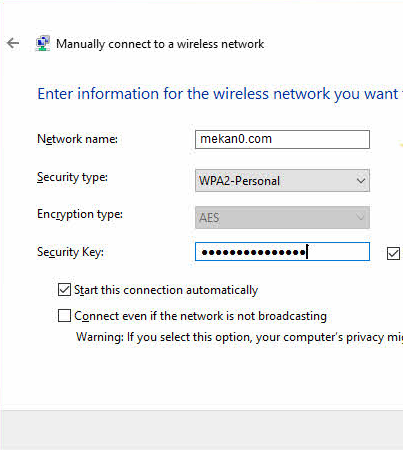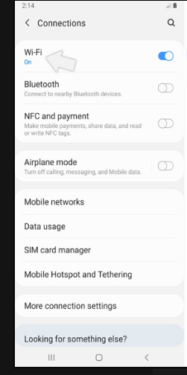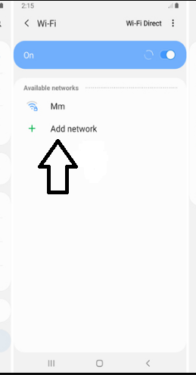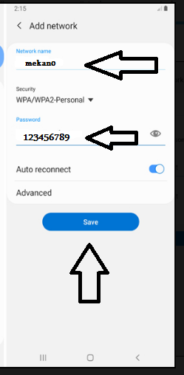Nola gehitu ezkutuko wifi sare bat ordenagailurako eta mugikorrerako
Ezkutatu al duzu sare bat Wi-fi Zure bideratzailean eta gehitzeko modu baten bila Wifi ordenagailuan ezkutatuta Windows 10? Baiezkoa bada, beheko lerroak jarraitu ditzakezu ordenagailuan ezkutuko sare bat nola gehitzen ikasteko.
Erabiltzaile askok, batez ere etxeko interneta dutenek, ezkutatu egiten dute eta eragozten dute Wi-Fi telefono mugikor, tablet eta ordenagailu guztietan agertzea, horrela sarea betirako harekin konektatutako gailuetan bakarrik ager dadin, eta horrek asko lagunduko du. Interneteko babesa Era berean, nahi ez diren pertsonak zure sarera eta hacker-ak sartzea saihestu dezakezu, inork ezin baitu jakin sare bat dagoenik eta hori lasaigarria izango da erabiltzaile askorentzat.
Nola gehitu ezkutuko sare bat ordenagailu eramangarrian
- Ireki Kontrol Panela. "Kontrol panela"
- Egin klik "Sarea eta Internet" aukeran.
- Egin klik "ikusi sarearen egoera eta zereginak" aukeran
- Egin klik "Konfiguratu konexio edo sare bat" aukeran
- Hautatu "Eskuz konektatu hari gabeko sare batera" eta egin klik hurrengoa
- Gehitu sarearen izena, enkriptazio mota eta sareko pasahitza eta sakatu Konektatu
Irudiekin azalpena ordenagailuan ezkutuko Wi-Fi sare bat gehitzeko
Ordenagailuko ezkutuko sare batera konektatzeko, ala ez Windows 7 أو 8 أو 8.1 أو 10 Ondoren, Kontrol Panelean sartuko zara, gero egin klik "Sarea eta Internet" aukeran, eta zurekin agertzen den leihoan, "ikusi sarearen egoera eta zereginak" aukeran.
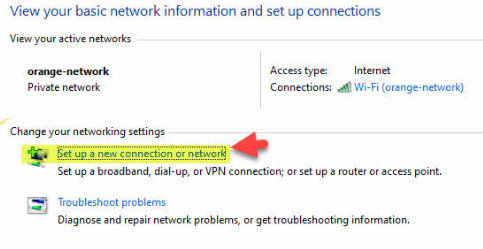
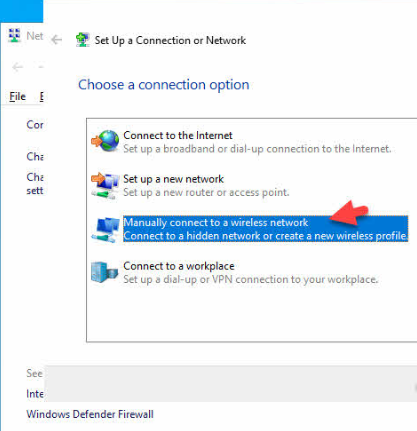
Urrats hauek labur ditzakezu hasierako menua irekiz eta "ikusi sarearen egoera eta zereginak" bilatuz eta ondoren "Konfiguratu konexioa edo sarea" aukeran klik eginez beheko pantaila-argazkian bezala.
Ondoren, egin klik "Eskuz konektatu hari gabeko sare batera" aukeran, eta sakatu Hurrengoa.
Urrats honetan, zure sareko datuak "sarearen izena eta pasahitza" sartuko dituzu sarearen izenaren ordenan eta izena zuzen idatzi behar da letra larriak eta minuskulak kontuan hartuta, gero enkriptazio mota zehaztuko duzu zure bideratzailean bezala. "Router" eta azkenekoan Idatzi sareko pasahitza eta gero egin klik Hurrengoa.
Berehala eta datu guztiak behar bezala sartzen badira, besteengandik ezkutatu duzun Wi-Fi sarea konektatuko da.
Aurreko urratsekin, ezkutuko Wi-Fi sare bat gehi daiteke ordenagailu eramangarri batean Windows-en bertsio guztietarako Windows XP, Windows 7, Windows 8 edo Windows 10-tik hasita.
Gehitu ezkutuko Wi-Fi sare bat telefonora
Orain Android telefono mugikorretara iristen ari gara, beraz, zure inguruan ezkutuko haririk gabeko sare bat ezagutzen baduzu eta bertara konektatu nahi baduzu, ez duzu hirugarrenen aplikaziorik instalatu beharrik, baina urrats batzuk besterik ez dituzu eman beharko sare horretara arazorik gabe konektatu aurretik.
Urrats hauek Ezarpenak aplikaziora joaten hasten dira, gero Konexioak atalera, gero Wi-Fi sakatu eta aktibatu. Eta inguruko haririk gabeko sareak bilatzen hasten denean, sakatu Gehitu sarea aukera. Orain ezkutuko sarearen informazioa sartzeko eremuak agertuko dira, beraz, lehenik eta behin, sartu sarearen izena, gero hautatu enkriptazio mota Segurtasun menuan eta idatzi Wi-Fi pasahitza.
Berrezartze automatikoa aukera gaitu dezakezu, ezkutuko sarera konektatu nahi duzun bakoitzean informazio hori sartu beharrik ez izateko. Amaitu ondoren, sakatu Gorde botoia, eta ezkutuko haririk gabeko sarea berehala konektatuko da informazioa zuzena den bitartean.
Telefonoan ezkutuko Wi-Fi sare bat gehitzeko irudiekin ilustratutako azalpena
Hemen amaitzen da azalpena, irakurle maitea, beste artikulu eta azalpen batzuetan ikusten zaitut
Ikusi ere:
Aldatu Wi-Fi bideratzailearen pasahitza Etisalat - Etisalat
Wireless Network Watcher WiFi sarea kontrolatzeko programa bat da
Neurtu ordenagailuan Interneteko benetako abiadura